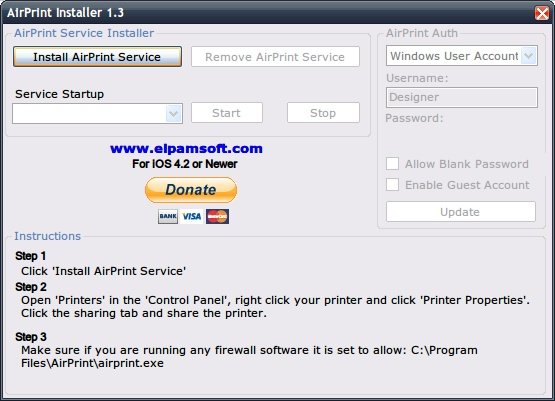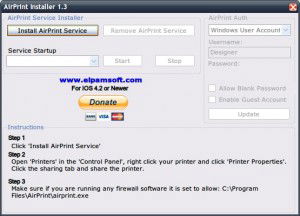In iPhone, iPad und Co. (mit iOS 4.2 oder höher) ist eine Druckfunktion über WLAN enthalten, AirPrint genannt. Damit lässt sich jeder beliebige Drucker zum Ausdrucken von Webseiten und so weiter verwenden. Das geht über einen ebenfalls im Netzwerk vorhandenen Windows-PC oder Server. Hier die nötigen Schritte zur Einrichtung.
Als Erstes aktivieren Sie die Druckerfreigabe für den entsprechenden Drucker. In Windows 7 klicken Sie dazu auf „Start, Geräte und Drucker“, dann mit der rechten Maustaste auf den Drucker. Aus dem Menü wählen Sie die „Drucker-Eigenschaften“. Schalten Sie zum Tab „Freigabe“, setzen Sie den Haken bei „Diesen Drucker freigeben“, und klicken Sie unten auf „OK“.
Der Computer hat kein iTunes installiert? Dann müssen Sie als Nächstes den Druckdienst Bonjour installieren, den Sie kostenlos direkt von Apple herunterladen können. Für Bonjour sollte außerdem der UDP-Port 5353 in Ihrer Firewall freigeschaltet sein.
Als Nächstes benötigen Sie den AirPrint-Installer. Nach dem Herunterladen und Entpacken klicken Sie mit der rechten Maustaste auf die Datei „AirPrint Installer.exe“ und wählen „Als Administrator ausführen“. Klicken Sie nun oben links auf „Install AirPrint Service“.
Anschließend setzen Sie das Klappfeld „Service Startup“ auf „Auto“ und klicken auf „Start“.
Testen Sie jetzt AirPrint auf Ihrem iOS-Gerät, beispielsweise im Antworten-Menü einer Mail innerhalb der Mail-App. Hier finden Sie eine „Drucken“-Option. Wählen Sie Ihren Drucker aus, und tippen Sie auf „Drucken“. Falls ein Login abgefragt wird, geben Sie die Anmeldedaten Ihres Windows-Benutzerkontos ein.